原来Excel按下这个键一张纸可以打印所有表格
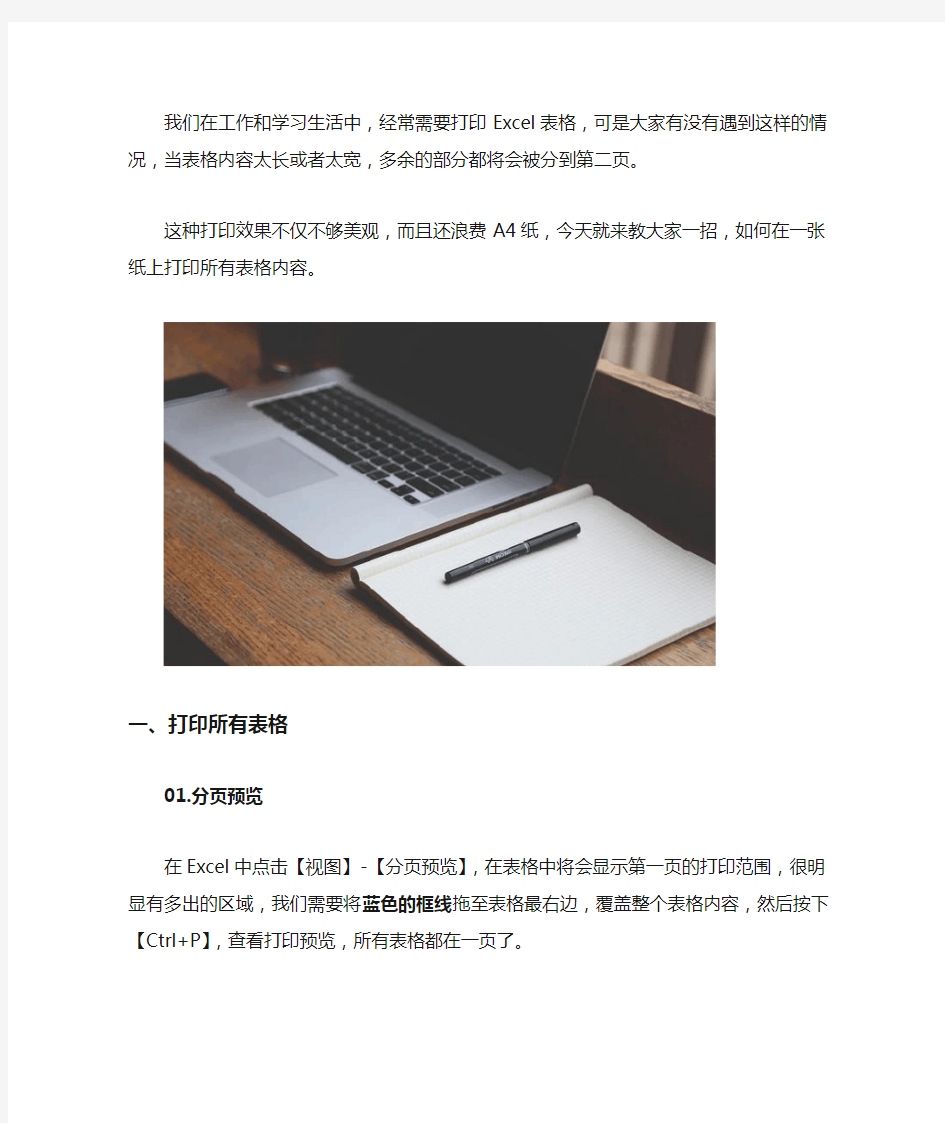
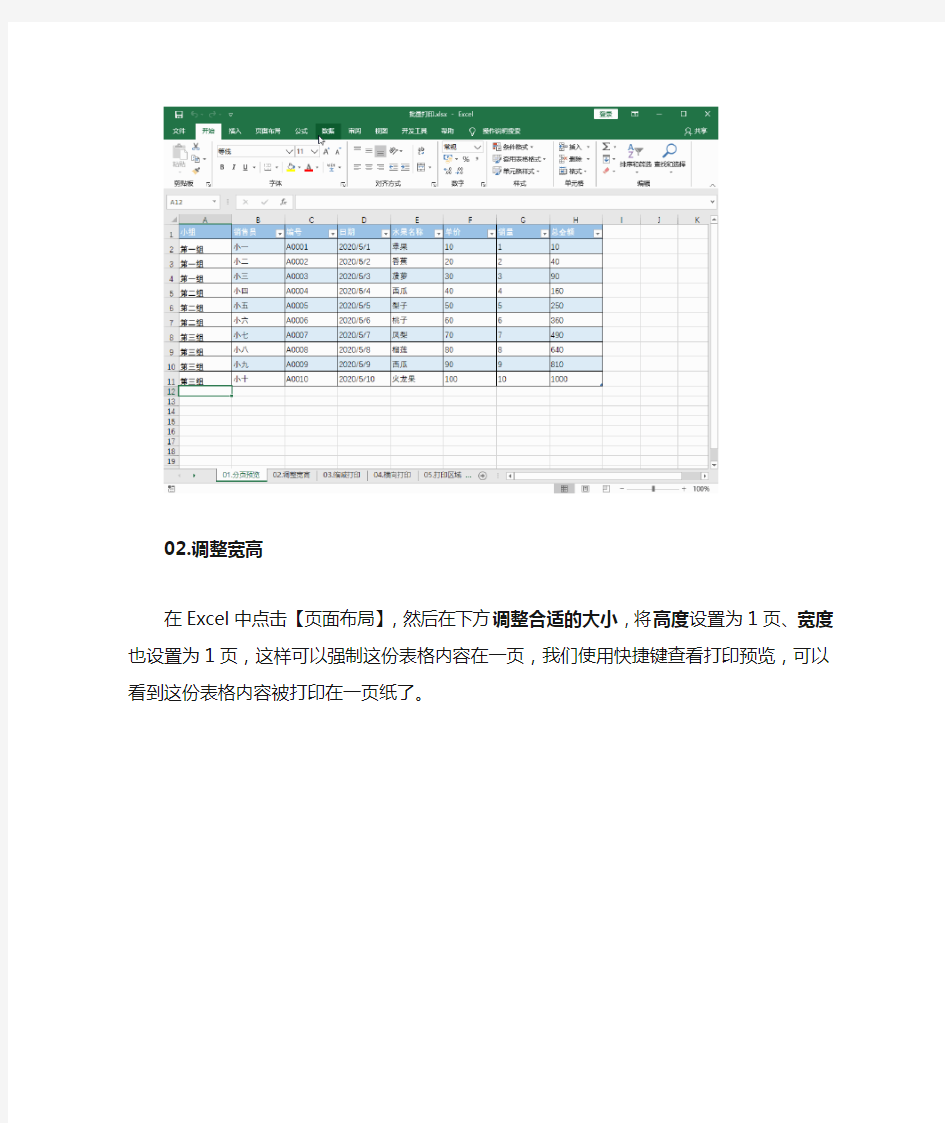
我们在工作和学习生活中,经常需要打印Excel表格,可是大家有没有遇到这样的情况,当表格内容太长或者太宽,多余的部分都将会被分到第二页。
这种打印效果不仅不够美观,而且还浪费A4纸,今天就来教大家一招,如何在一张纸上打印所有表格内容。
一、打印所有表格
01.分页预览
在Excel中点击【视图】-【分页预览】,在表格中将会显示第一页的打印范围,很明显有多出的区域,我们需要将蓝色的框线拖至表格最右边,覆盖整个表格内容,然后按下【Ctrl+P】,查看打印预览,所有表格都在一页了。
02.调整宽高
在Excel中点击【页面布局】,然后在下方调整合适的大小,将高度设置为1页、宽度也设置为1页,这样可以强制这份表格内容在一页,我们使用快捷键查看打印预览,可以看到这份表格内容被打印在一页纸了。
03.缩减打印
当一张表格内容很长,选择打印的时候就会被分成2页,这当然不是我们需要的结果,其实在打印预览界面,可以对表格进行缩放的,在设置下方选择【将工作表调整为一页】,这时再看预览界面,表格真的在一页了。
04.横向打印
一般我们都是竖向打印的,如果表格太长,你又想打印在一页,那么可以点击【页面布局】-【纸张方向】-【横向】。表格也会打印在一页,点击底部的【页面设置】,选择【页边距】,将居中方式勾选水平和垂直。
05.打印区域
全选表格内容,点击【页面布局】-【打印区域】-【设置打印区域】,在Excel 中会出现一条虚线,这个虚线的左边表示第一页打印区域,我们可以通过调整表格的宽度,让整个表格都在虚线的左边,这样也能打印在一页。
二、Excel批量打印
如果你需要打印的表格,都在一个Excel文件中,那么是可以直接批量打印的,在打印预览中,点击【设置】-【打印整个工作簿】,这样就能打印所有表格。
如果有大量的Excel工作簿,一个个点开打印就太麻烦了,我们可以用迅捷PDF 转换器,将Excel批量转换成PDF文件,因为任何文件想要打印,都必须是PDF 格式。
例:将200份Excel文件转换成PDF。
1.先在电脑上打开这个工具,点击【PDF转换】;
2.在右边找到【文件转PDF】-【Excel转PDF】;
3.批量添加Excel文件,点击右下角【开始转换】。
转换效果:
当Excel批量转换成PDF文件后,就可以批量打印啦,最后我们点击【打开文件目录】,就能找到转换后的PDF文件了,点开一份查看效果。
看完上面的几种方法,相信大家都学会Excel如何打印在一页纸上了吧。
